Es ist an der Zeit, den GLFW-Fehler 65542 WGL zu beheben
- Der GLFW-Fehler 65542 WGL Der Treiber scheint OpenGL nicht zu unterstützen auftritt, wenn Sie versuchen, Minecraft zu starten.
- Hinter dem Problem stehen im Allgemeinen fehlende DLL-Dateien oder veraltete und inkompatible Treiber.
- Um das Problem zu beheben, laden Sie die erforderliche DLL-Datei manuell herunter und fügen Sie sie dem Java-Ordner hinzu oder probieren Sie die anderen Methoden hier aus.

XINSTALLIEREN SIE, INDEM SIE AUF DIE DOWNLOAD-DATEI KLICKEN
Dieses Tool ersetzt die beschädigten oder beschädigten DLLs durch ihre funktionellen Äquivalente, indem es sein dediziertes Repository verwendet, in dem es die offiziellen Versionen der DLL-Dateien enthält.
- Laden Sie Fortect herunter und installieren Sie es auf Ihrem PC.
- Starten Sie das Tool und Beginnen Sie mit dem Scannen um DLL-Dateien zu finden, die PC-Probleme verursachen könnten.
- Klicken Sie mit der rechten Maustaste auf Reparatur starten defekte DLLs durch funktionierende Versionen zu ersetzen.
- Fortect wurde heruntergeladen von 0 Leser in diesem Monat.
Minecraft ist eines davon Beliebte Spiele in der Community und bietet ein erfrischendes Konzept. Allerdings ist auch sie fehleranfällig. Der häufigste davon ist der GLFW-Fehler 65542 WGL beim Öffnen des Minecraft-Launchers.
Dieser Fehler tritt hauptsächlich in der Java-Edition des Spiels gefolgt von der Fehlermeldung GLFW-Fehler 65542: WGL:Der Treiber scheint OpenGL nicht zu unterstützen auf Minecraft.
Das Identifizieren der zugrunde liegenden Ursache ist hier schwierig, daher empfehlen wir Ihnen, die Korrekturen in der aufgeführten Reihenfolge auszuführen, um eine schnelle Lösung zu finden GLFW-Fehler 65542 WGL auf Minecraft.
Was bedeutet GLFW-Fehler 65542 WGL, der Treiber scheint OpenGL nicht zu unterstützen?
Der GLFW-Fehler 65542 WGL tritt in der Regel auf, wenn die OpenGL-Bibliothek fehlt oder ein Problem mit dem Grafiktreiber vorliegt. Die installiert Treiber könnte veraltet sein, oder beschädigt, oder es könnte ein Fehler in der installierten Version vorliegen.
Außerdem Inkompatibilität bzw Probleme mit dem Spiel selbst könnte auch dazu führen GLFW-Fehler 65542 WGL auf Minecraft-Java. Überprüfen Sie also, ob Ihr Computer die Mindestanforderungen für Minecraft erfüllt, bevor Sie das Spiel herunterladen.
Benötigen Sie OpenGL für Minecraft?
Nein, OpenGL braucht man für Minecraft nicht unbedingt. Wenn Sie es haben, wird es sicherlich die Grafik verbessern und das gesamte Spielerlebnis verbessern.
Falls Sie OpenGL verwenden, vergewissern Sie sich, dass die verwendete Grafikkarte dies unterstützt, um Fehler zu vermeiden.
Wie behebe ich den GLFW-Fehler 65542 WGL beim Starten von Minecraft?
- Was bedeutet GLFW-Fehler 65542 WGL, der Treiber scheint OpenGL nicht zu unterstützen?
- Benötigen Sie OpenGL für Minecraft?
- Wie behebe ich den GLFW-Fehler 65542 WGL beim Starten von Minecraft?
- 1. Laden Sie die OpenGL32.DLL-Datei herunter
- 2. Aktualisieren Sie den Grafiktreiber
- 3. Deinstallieren Sie widersprüchliche Treiber
- Wie behebe ich OpenGL-Fehler in Minecraft?
- Wie behebe ich den Grafiktreiberfehler in Minecraft?
1. Laden Sie die OpenGL32.DLL-Datei herunter
Wenn hinter dem Fehler die fehlende OpenGL.dll-Datei steckt, müssten Sie sie herunterladen, um den GLFW 65542-Fehler zu beheben.
In jedem Fall können Sie diese Aufgabe mit einer PC-Reparatursoftware ausführen, die alle fehlenden DLL-Dateien in wenigen Minuten ersetzt.
Mit Restoro können Sie Ihren Computer scannen und fehlende Systemdateien, Windows-Fehler, BSoD-Probleme usw. erkennen.
2. Aktualisieren Sie den Grafiktreiber
Ein veralteter Grafiktreiber ist ebenso wahrscheinlich dafür verantwortlichGLFW-Fehler 65542 WGLin Minecraft auf der Nvidia-Grafikkarte, und die Aktualisierung hat dazu beigetragen, das Problem für viele Benutzer zu beheben. Mit jedem Update veröffentlichen die Hersteller Patches für zuvor bekannte Fehler zusammen mit mehreren anderen Verbesserungen.
Wenn die Geräte-Manager-Methode nicht funktioniert, können Sie das tunInstallieren Sie manuell die neueste Treiberversion in Windowsum das zu behebenGLFW-Fehler 65542 WGLauf Intel HD-Grafik.
- Drücken Sie Fenster + S um die zu starten Suchen Menü, eingeben Gerätemanager in das Textfeld oben ein und klicken Sie auf das entsprechende Suchergebnis.

2. Doppelklicken Sie auf die Display-Adapter Eintrag hier.

3. Klicken Sie nun mit der rechten Maustaste auf die installierte Grafikkarte und wählen Sie sie aus Treiber aktualisieren aus dem Kontextmenü.

Expertentipp:
GESPONSERT
Einige PC-Probleme sind schwer zu lösen, insbesondere wenn es um fehlende oder beschädigte Systemdateien und Repositories Ihres Windows geht.
Stellen Sie sicher, dass Sie ein spezielles Tool verwenden, z Festung, das Ihre defekten Dateien scannt und durch ihre neuen Versionen aus seinem Repository ersetzt.
4. Wählen Automatisch nach Treibern suchen aus den beiden Optionen hier.
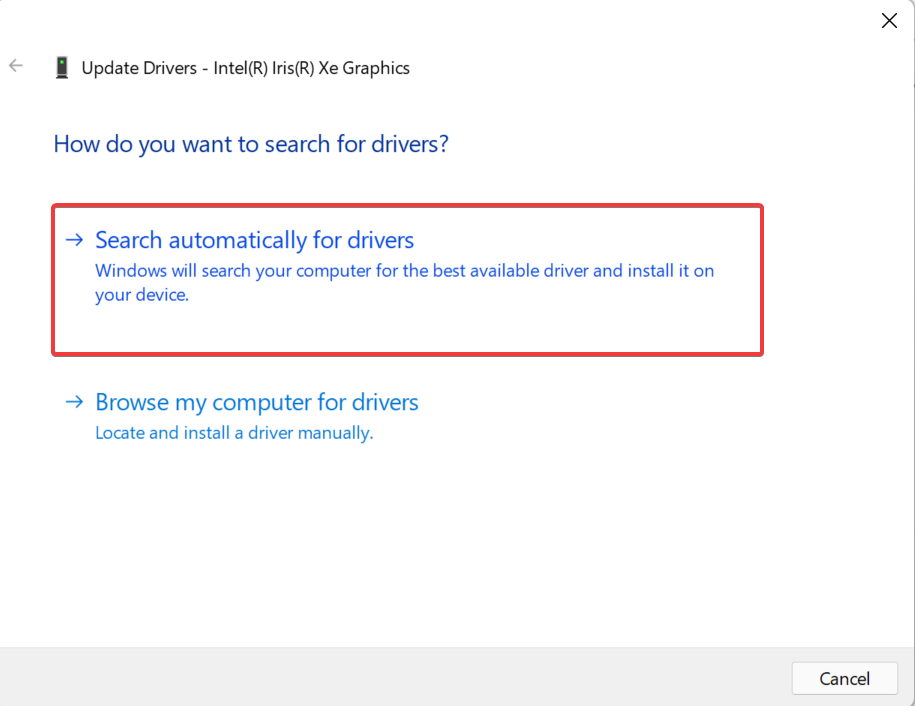
5. Warten Sie, bis Windows den besten verfügbaren Treiber für den Grafikadapter installiert hat.
Es gibt eine automatisiertere Methode, mit der Sie Treiber auf Ihrem System mit wenigen Klicks aktualisieren können.
DriverFix Die Software durchsucht das System vollständig nach veralteten oder defekten Treibern und wählt einfach aus, welchen Treiber Sie aktualisieren müssen.
Daher können Sie die Grafiktreiber entsprechend aktualisieren und sogar einen Wiederherstellungspunkt für alle Treiber erstellen, wenn Sie sie wiederherstellen müssen.
3. Deinstallieren Sie widersprüchliche Treiber
- Drücken Sie Fenster + R um die zu starten Laufen Befehl, eingeben appwiz.cpl in das Textfeld und klicken Sie entweder auf OK oder schlagen Eingeben starten Programme und Funktionen.

- Suchen Sie nun hier einen beliebigen Eintrag anhand des Namens DisplayLink, wählen Sie es aus und klicken Sie auf Deinstallieren.

- Befolgen Sie die Anweisungen auf dem Bildschirm, um den Vorgang abzuschließen.
Es wurde festgestellt, dass die DisplayLink USB-Grafiksoftware mit der Java-basierten Edition von Minecraft in Konflikt steht, und es wird empfohlen, sie vom PC zu deinstallieren.
Stellen Sie sicher, dass Sie den Computer neu starten, damit die Änderungen vollständig wirksam werden und die GLFW-Fehler 65542 TL Launcher sollte behoben werden.
- RiotGamesApi.dll wurde nicht gefunden: 4 Möglichkeiten, es zu beheben
- Social Club-Fehlercode 1002: So beheben Sie ihn schnell
- Beheben Sie den DirectDraw-Fehler beim Spielen älterer Spiele
Wie behebe ich OpenGL-Fehler in Minecraft?
OpenGL-Fehler haben im Allgemeinen mit problematischen oder inkompatiblen Treibern zu tun und können Sie daran hindern, Spiele zu starten. In einigen Fällen waren es jedoch falsch konfigurierte Energieeinstellungen, die dazu führten, dass das Spiel nicht die erforderliche Leistung erhielt.
Unabhängig von der zugrunde liegenden Ursache können Sie es immer leicht tun OpenGL-Fehler in Windows beheben, sei es mit Minecraft oder einem anderen Spiel.
Wie behebe ich den Grafiktreiberfehler in Minecraft?
Nach der Aktualisierung des Spiels berichteten viele Benutzer, dass sie die Treiber veraltet Fehlermeldung, die auflistet, dass für Ihre Grafiktreiber ein neues Update verfügbar ist.

In diesem Fall ist es am besten aktualisiere den Grafiktreiber auf Ihrem Gerät. Vergessen Sie nicht, auch auf der Website des Herstellers nach der neuesten Version zu suchen, denn Häufig werden die Updates nicht über Windows Update veröffentlicht, sondern direkt auf die hochgeladen OEM-Website.
Wenn keine Updates verfügbar sind, suchen Sie nach Kompatibilitätsproblemen. Und falls alles in Ordnung zu sein scheint, können Sie die Fehlermeldung getrost ignorieren.
Inzwischen kennen Sie alle Lösungen für GLFW-Fehler 65542 WGL beim Öffnen von Minecraft in Windows 7, 10 und 11. Finden Sie auch heraus, wie es geht allgemeine Minecraft-Fehler beheben auf Ihrem PC.
Teilen Sie uns im Kommentarbereich unten mit, welcher Fix funktioniert hat, und teilen Sie uns Ihre Bewertung von Minecraft mit.


